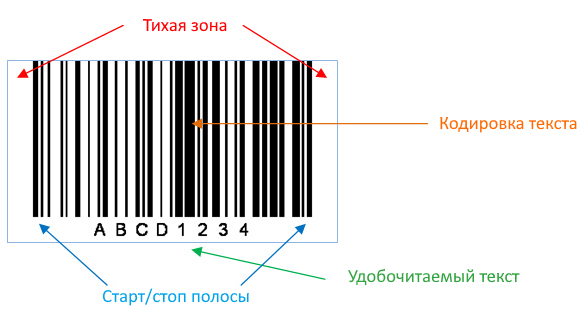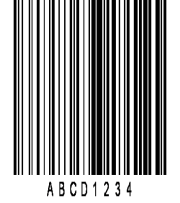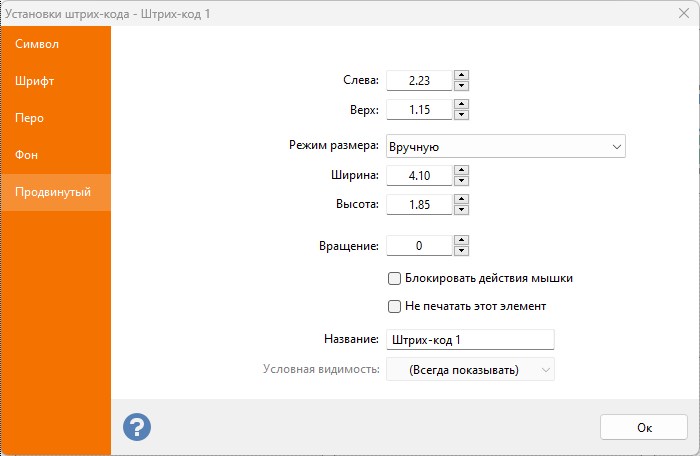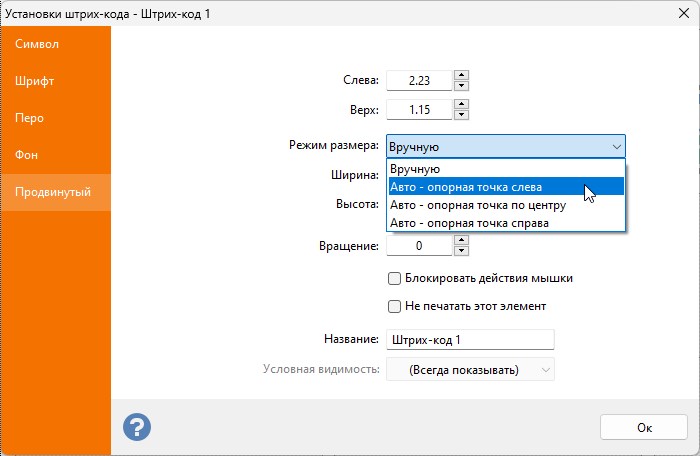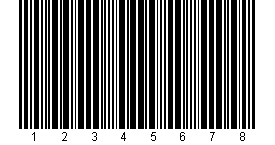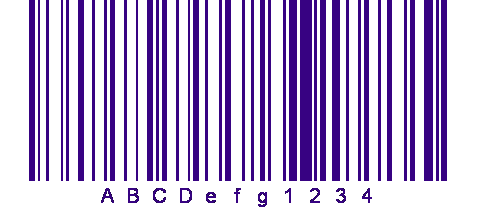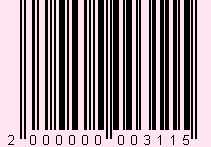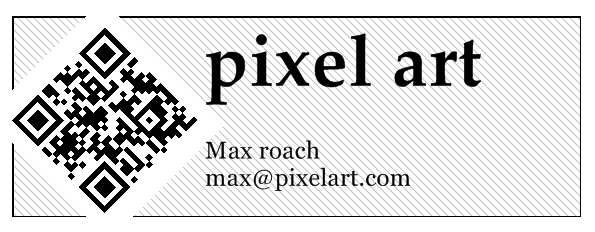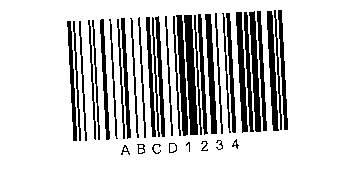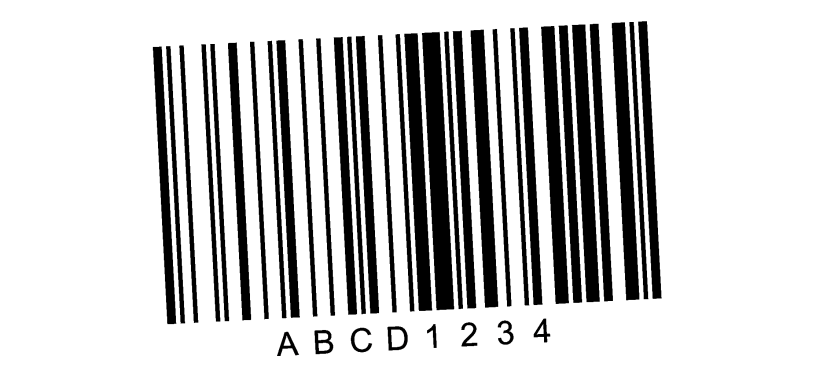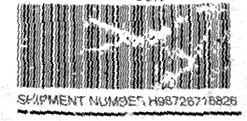Полезные советы для печати штрих-кодов
Перед тем, как приступить к печати штрих-кодов, уделите особое внимание нескольким вещам. Штрих-код полезен только в том случае, если его сможет прочитать сканер штрих-кодов. Давайте посмотрим, какие есть ключевые моменты для печати штрих-кодов и как Labeljoy может помочь Вам с ними.
1 –Выбор правильного размера
Прежде всего, нужно хорошо подумать, кто будет считывать Ваши штрих-коды: для внутреннего ли они пользования? Для европейского они рынка или для рынка Северной Америки? Предназначены ли товары с ними для отгрузки? Ваш первый шаг – это выбор правильного стандарта: чтобы, когда Ваши коды будут считываться клиентами, они могли бы правильно интерпретировать их.
Вот таблица, чтобы помочь Вам сделать правильный выбор. В ней указаны стандарты штрих-кодов, создаваемых программой Labeljoy и соответствующие им основные области применения.
|
EAN 13, EAN 8 |
Европейский рынок |
|
UPC A, UPC E |
Североамериканский рынок (США, Канада) |
|
ITF 14 |
Транспортная упаковка |
|
Code 39, Code 39 Ex. |
Министерство обороны США |
|
Code 93, Code 93 Ex. |
Канадская почтовая служба |
|
Interleaved 2 of 5 |
Распределение, Склад, Плёнка 135 мм |
|
Industrial 2 of 5 |
Устаревшее: Авиабилеты, фотопечать, складирование |
|
Codabar |
Устаревшее: библиотеки, доставка и медицинская промышленность |
|
Code 11 |
Телекоммуникации |
|
Code 128 |
Различное глобальное использование |
|
GS1 128, EAN 128 |
GS1 международный стандарт доставки |
|
Postnet, Planet |
Почтовая служба США |
|
Data Matrix |
Электроника, Министерство обороны США, Аэрокосмическая промышленность |
|
QR Code |
Реклама, промышленность |
В принципе, если Вы печатаете этикетки для товаров, которые в конечном итоге попадают на полки супермаркетов, то Вам нужно выбрать между EAN 13 и UPC A (в зависимости от того, где находится Ваш рынок сбыта). При печати этикеток только для внутреннего использования, выбирайте Code 128. Если Вам нужно напечатать большой объём информации, выбирайте Data Matrix. Если Вы печатаете рекламную продукцию, выбирайте QR Code, чтобы Вашу информацию можно было прочитать любым смартфоном.
2 – Размеры
Каждый стандарт разрабатывался с определённым набором правил, которые касаются не только кодирования (превращение текста в штрихи штрих-кода), но и определяют размер штрихов, расстояние между ними, размер текста, читаемого человеком, соотношение сторон и общий размер штрих-кода.
Линейные стандарты штрих-кодов, такие как Code 128 состоят из следующих элементов.
Все штрих-коды, генерируемые Labeljoy уже содержат все элементы, необходимые для обеспечения нормального сканирования. Имейте в виду, что, поскольку все элементы наклеек можно легко перемещать и менять их размеры, Вы можете случайно создать штрих-код, который будет плохо читаться или не будет читаться вообще. Например, если штрих-код сделать слишком широким или слишком коротким, то это нарушит требования стандарта к физическим параметрам создания кодов и этот штрих-код может читаться с трудом.
Вот пример такого штрих-кода с неправильными размерами:
Labeljoy имеет функцию автоматического определения корректного размера штрих-кода, которая может помочь Вам создавать штрих-коды правильного размера. Дважды кликните по элементу штрих-кода и перейдите на вкладку Advanced. Проверьте настройки в выпадающем списке Size mode: когда установлен режим Manual, можно свободно менять размеры штрих-кода, и Вы самостоятельно управляете ими, что может повлиять на его читаемость.
С другой стороны, Вы можете выбрать один из трёх режимов автоматического назначения размеров Auto.
Если в списке Size mode установлено одно из трёх возможных значений Anchor (Anchor left, Anchor center и Anchor right), размер штрих-кода будет автоматически вычисляться согласно спецификаций выбранного стандарта штрих-кодов. В этом случае, Вы сможете быть уверены, что созданный штрих-код будет читаться нормально.
Но будет отсутствовать возможность любых изменений размера вручную: текстовые поля Width и Height будут отключены, а Вы сможете, пользуясь мышью изменить только положение штрих-кода, но не изменить его размер. Эта функция предназначена для двух целей:
- В штрих-коде закодированы постоянные данные, и Вы хотите быть уверенным в его правильном размере и хорошей читаемости.
- Штрих-код связан с источником данных, который содержит данные переменной длины, и Вы хотите, чтобы его размер мог увеличиваться и уменьшаться в соответствии с данными, сохраняя при этом хорошую читаемость.
В последнем случае размер штрих-кода меняется в любом месте, параметр Anchor определяет, какая сторона штрих-кода будет сохраняться неизменной (Anchored), а какие будут меняться:
- Anchor left: левая сторона штрих-кода фиксируется, а правая сторона меняется в соответствии с содержимым.
- Anchor center: и левая, и правая стороны штрих-кода меняются, а его горизонтальный центр фиксируется.
- Anchor right: правая сторона штрих-кода фиксируется, а левая меняется в соответствии с содержимым.
Вообще говоря, Вам не следует делать штрих-коды меньше их размеров по умолчанию. Для дизайна наклейки может потребоваться сделать их немного больше, и лучше, если увеличение будет в пределах примерно 20% от исходного размера по умолчанию. Также стоит обратить особое внимание на соотношение сторон: при изменении размера штрих-кода, убедитесь, что Вы меняете ширину и высоту пропорционально. Важным фактором является тип сканера штрих-кодов, которые будут использоваться: если Вы работаете в пределах своей компании, то сможете проверить, насколько хорошо могут читать Ваши сканеры создаваемые штрих-коды. Но если Вы печатаете наклейки для внешнего использования, делайте их как можно более простыми.
3 – Контраст
По умолчанию все штрих-коды, независимо от стандарта, создаются с чёрными штрихами (или модулями для 2D стандартов) на белом фоне. Эти цвета обеспечивают их хорошую читаемость. Когда штрих-коды только появились, сканеры не были настолько усовершенствованы, как сейчас. Поэтому цвета с высоким контрастом были необходимы для обеспечения нормальной читаемости.
|
Стандарт Industrial 2 of 5 с чёрными штрихами на белом фоне
|
Сегодня же всё по-другому: современный ручной сканер штрих-кодов имеет куда большую производительность, чем десятки компьютеров вместе взятые, использовавшиеся в 60-е годы, а современные CCD-сканеры способны распознавать объекты гораздо более сложные, чем штрих-коды.
Сейчас часто встречаются штрих-коды с дизайном, соответствующим той графической среде, в которой они находятся. Labeljoy позволяет создавать штрих-коды на цветном фоне и даже с эффектом затухания, и/или цветными штрихами:
|
Стандарт Code 128 с синими штрихами на белом фоне |
|
Стандарт EAN 13 на розовом фоне |
|
Стандарт QR Code с тёмно-зелёными модулями на фоне с эффектом затухания |
4 – Вращение
Labeljoy позволяет свободно вращать все элементы на странице. Это относится также и к штрих-кодам. Например, для дизайна Вашей этикетки может потребоваться повернуть штрих-код на 45 градусов:
И что очень хорошо: сканеры и смартфоны не требуют идеально ровного расположения штрих-кода в процессе сканирования. Но опять же, имейте в виду, что чем проще будет Ваш штрих-код, тем больше шансов, что информация на нём будет легко читаема разными устройствами и в самых различных условиях.
Ещё один момент нужно иметь в виду – экраны компьютеров имеют гораздо меньшее разрешение, чем любой стандартный струйный принтер. Поэтому Ваш повёрнутый штрих-код на экране может выглядеть немного неровным, но на бумаге после печати он получится вполне нормальным:
|
Повёрнутый штрих-код на экране (96 dpi) |
|
Повёрнутый штрих-код на бумаге (600 dpi) |
5 – Печать
Печать является наиболее важным фактором в процессе создания наклеек со штрих-кодами. В большинстве случаев, это единственная причина всех возникающих проблем с чтением штрих-кодов.
Линейный штрих-код становится нечитаемым, если хотя бы один из его штрихов повреждён или напечатан неправильно. Это связано с тем, что в линейных стандартах не реализованы алгоритмы коррекции ошибок: все штрихи необходимы для получения значения всего штрих-кода.
С другой стороны, 2D стандарты имеют алгоритмы коррекции ошибок, которые позволяют сканеру правильно прочитать частично повреждённые коды. Но, тем не менее, если Вы печатаете 2D штрих-код, то не нужно слепо полагаться на их возможности коррекции ошибок: всегда стремитесь к лучшему из возможных результатов, если речь идёт о печати штрих-кодов.
Исходя из вышесказанного, вот краткий список того, что всегда нужно проверять перед печатью штрих-кодов:
- OnНа струйном принтере, убедитесь, что уровень чернил в норме, и что печатающие головки не засорились.
- На лазерном принтере, убедитесь, что количество тонера достаточное и ролики принтера чистые.
- На рулонном принтере, убедитесь, что чернильные ленты работают нормально.
- Попробуйте прочитать Ваши штрих-коды устаревшей моделью сканера: если более старый сканер сможет прочитать их, то, скорее всего, они будут читаться в любом месте.
Вот пример нечитаемого штрих-кода из-за плохой печати и серьёзных повреждений:
А вот краткий список для подведения итогов всех советов по созданию кодов, о которых мы говорили в этом руководстве:
- Выбирайте правильный стандарт: решение должно базироваться на Ваших личных потребностях. Для внутреннего использования делайте выбор исходя из возможностей вашей инфраструктуры (тип сканера, тип используемых данных и т.д.).
- Используйте размеры по умолчанию для каждого стандарта.
- Не перегружайте коды лишними элементами, если у Вас нет конкретных требований, используйте чёрные штрихи на белом фоне, избегайте прозрачного фона.
- Всегда оставляйте достаточные промежутки: не размещайте текст или графику слишком близко к штрих-коду, т.к. это может повлиять на его читаемость.
- Не размещайте текст или графику поверх штрих-кода.
- Если Вам нужно на одну наклейку добавить более одного штрих-кода, убедитесь, что между ними достаточные промежутки, иначе читаемость каждого из них ухудшится.
6 – Крепление этикеток
И последний важный аспект обсуждения – физический процесс маркировки, которая выполняется после того, как этикетки были напечатаны. Иногда, даже если Вы следовали всем правилам, в конечном итоге этикетка не читается, потому что Вы не уделили достаточного внимания процессу присоединения этикетки к товару.
Вот список рекомендаций, которые могут помочь Вам избежать наиболее распространённых ошибок:
- Выбирайте правильную бумагу: убедитесь, что после печати этикеток, чернила высохли и при работе с ней Вы случайно не повредите штрих-код.
- Обратите внимание на клей: есть огромное количество различных видов этикеток, некоторые имеют постоянный клеевой слой, другие – съёмный. При выборе бумаги, убедитесь, что имеющийся клей соответствует Вашим потребностям.
- По возможности избегайте деформаций: если Вы клеите этикетку на небольшую баночку, горизонтальный штрих-код может в конечном итоге не читаться. Поверните его на 90 или 270 градусов.
- Следите за жидкостями: если Ваши этикетки должны находиться во влажной среде или могут быть под воздействием погодных условий, для этих случаев существуют специальные этикетки, ищите водонепроницаемые этикетки.
- Следите за прозрачными плёнками: Если Ваши товары в конечном итоге, завёрнуты в полиэтиленовую плёнку, проверьте читаемость штрих-кодов.